Начало > Сканиране > Сканиране посредством бутона Сканиране на устройството > Сканиране към мрежа (Windows) > Настройване на профил за сканиране към мрежа > Задаване на дата и час посредством Уеб базирано управление
Задаване на дата и час посредством Уеб базирано управление
Уверете се, че настройките на датата и часа, както и часовата зона, са зададени правилно, като използвате уеб базирано управление или контролния панел. Часът на устройството трябва да съответства на часа, използван от сървъра, извършващ удостоверяването.
- Препоръчваме да използвате най-новата версия на следните уеб браузъри:
- Microsoft Edge, Firefox и Google Chrome™ за Windows
- Safari, Firefox и Google Chrome™ за Mac
- Google Chrome™ за Android™
- Safari и Google Chrome™ за iOS
- Уверете се, че JavaScript и бисквитките са винаги активирани независимо кой браузър използвате.
- Игнорирайте стъпка 1, ако вече имате отворен прозорец на уеб базирано управление.
- Стартирайте уеб браузъра.
- Въведете “https://IP адрес на устройството” в адресната лента на браузъра (където “IP адрес на устройството” е IP адресът на вашето устройство).
Например:
https://192.168.1.2
- Ако се изисква, въведете паролата в полето Login (Вход), след което щракнете върху Login (Вход).
 Паролата по подразбиране за управление на настройките на това устройство се намира на гърба на устройството и е отбелязана с „Pwd“. Сменете паролата по подразбиране, като следвате инструкциите на екрана, когато влезете в системата за първи път.
Паролата по подразбиране за управление на настройките на това устройство се намира на гърба на устройството и е отбелязана с „Pwd“. Сменете паролата по подразбиране, като следвате инструкциите на екрана, когато влезете в системата за първи път. - Щракнете върху в лявата навигационна лента.
 Ако лявата навигационна лента не се вижда, започнете навигацията от
Ако лявата навигационна лента не се вижда, започнете навигацията от .
. 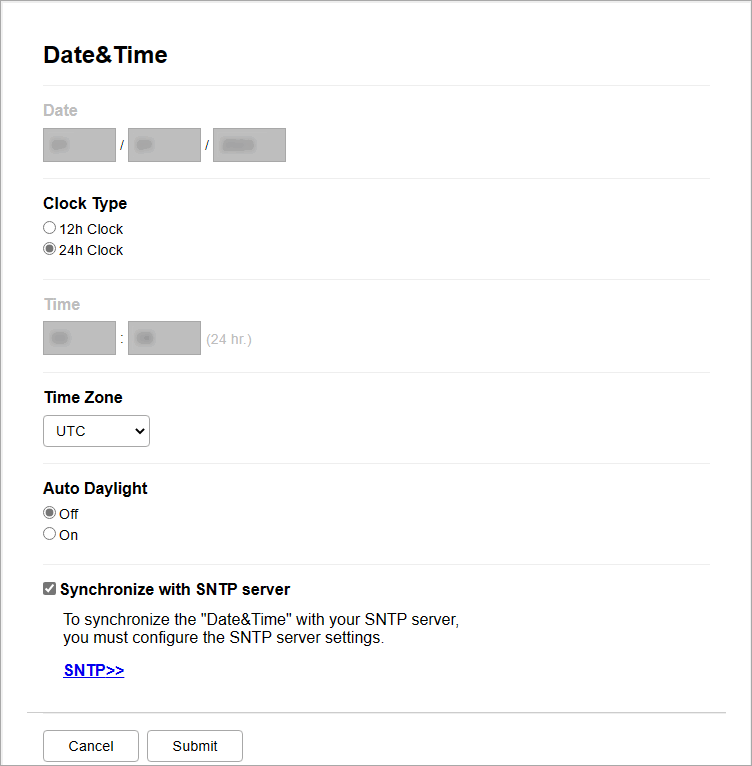
- Изчистете квадратчето за отметка Synchronize with SNTP server (Синхронизиране със SNTP сървър).
- Въведете датата в полетата Date (Дата).
- Изберете тип часовник от полето Clock Type (Тип часовник).
- Въведете часа в полетата Time (Час).
- Изберете часовата разлика между вашето местоположение и UTC от падащия списък Time Zone (Часова зона). Например часовата зона за Източно време в САЩ и Канада е UTC-05:00.
- В полето Auto Daylight (Автоматично лятно часово време) щракнете върху On (Включено), за да настроите устройството да превключва автоматично към лятно часово време. То ще преминава самостоятелно с един час напред през пролетта и с един час назад през есента (само за някои държави).
- Щракнете върху Submit (Изпращане).
Беше ли ви полезна тази страница?



